
Sommario:
- Autore John Day [email protected].
- Public 2024-01-30 10:02.
- Ultima modifica 2025-06-01 06:09.
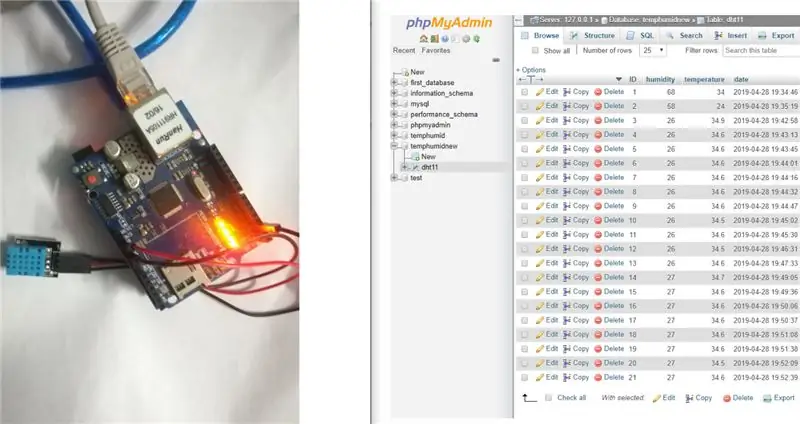
In questo progetto ho interfacciato DHT11 con arduino e quindi sto inviando i dati di dht11 che sono umidità e temperatura al database phpmyadmin. Qui stiamo usando uno script PHP per inviare i dati al database phpmyadmin.
Passaggio 1: Software utilizzato:
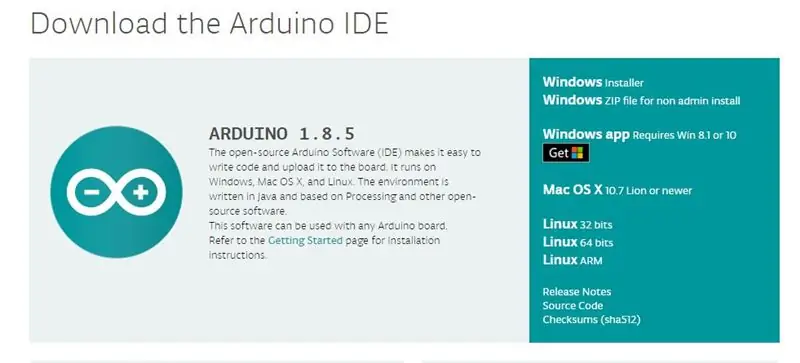
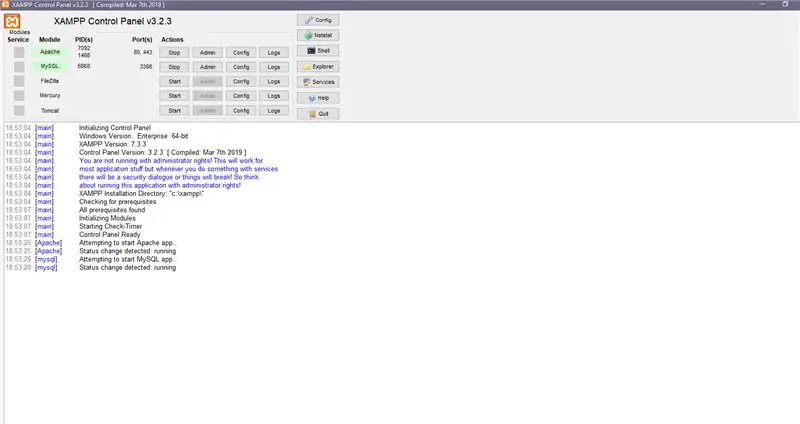
Questi sono i software che abbiamo utilizzato per questo progetto:
1. Arduino IDE: puoi scaricare l'ultimo Arduino IDE da questo link:
2. Installazione del server XAMPP: qui stiamo usando il server XAMPP che può essere utilizzato sia in Windows che in Linux, ma il mio suggerimento è che se sei in Ubuntu (qualsiasi piattaforma Linux) allora vai con LAMP. Ora, poiché siamo in Windows, abbiamo preferito il server XAMPP. Quindi puoi scaricare il server XAMPP da questo link.
In alternativa, ecco i passaggi per il server LAMP:
1. Installa Apachesudo apt-get install apache2
2. Installa MySQL:
sudo apt-get install mysql-server
3. Installa PHP:
sudo apt-get install php5 libapache2-mod-php5
4. Riavvia il server:
sudo /etc/init.d/apache2 restart
5. Controlla Apache
otterrai una pagina Apache facendo clic su questo collegamento sopra se non l'hai ottenuto significa che qualcosa è andato storto con la tua installazione
Qui stiamo usando PHPMYADMIN che è l'interfaccia web del server MySQL, quindi per installare quel comando usa:
sudo apt-get install phpmyadmin
Passaggio 2: componenti utilizzati:



1) Arduino UNO: Arduino/Genuino Uno è una scheda microcontrollore basata sull'ATmega328P (scheda tecnica). Dispone di 14 ingressi/uscite digitali (di cui 6 utilizzabili come uscite PWM), 6 ingressi analogici, un cristallo di quarzo da 16 MHz, una connessione USB, un jack di alimentazione, un header ICSP e un pulsante di reset.
2) Ethernet Shield: Arduino Ethernet Shield 2 collega il tuo Arduino a Internet in pochi minuti. Basta collegare questo modulo alla tua scheda Arduino, collegarlo alla tua rete con un cavo RJ45 e seguire alcuni semplici passaggi per iniziare a controllare il tuo mondo attraverso Internet. Come sempre con Arduino, ogni elemento della piattaforma - hardware, software e documentazione - è liberamente disponibile e open-source. Ciò significa che puoi imparare esattamente come è fatto e utilizzare il suo design come punto di partenza per i tuoi circuiti. Centinaia di migliaia di schede Arduino stanno già alimentando la creatività delle persone in tutto il mondo, ogni giorno.
3) Sensore DHT11: questo sensore di temperatura e umidità DHT11 è dotato di un'uscita del segnale digitale calibrata con la capacità del sensore di temperatura e umidità. È integrato con un microcontrollore a 8 bit ad alte prestazioni. La sua tecnologia garantisce l'elevata affidabilità e l'eccellente stabilità a lungo termine. Questo sensore include un elemento resistivo e un sensore per dispositivi di misurazione della temperatura NTC a umido. Ha una qualità eccellente, una risposta rapida, capacità anti-interferenza e prestazioni elevate.
Passaggio 3: Schema del circuito:
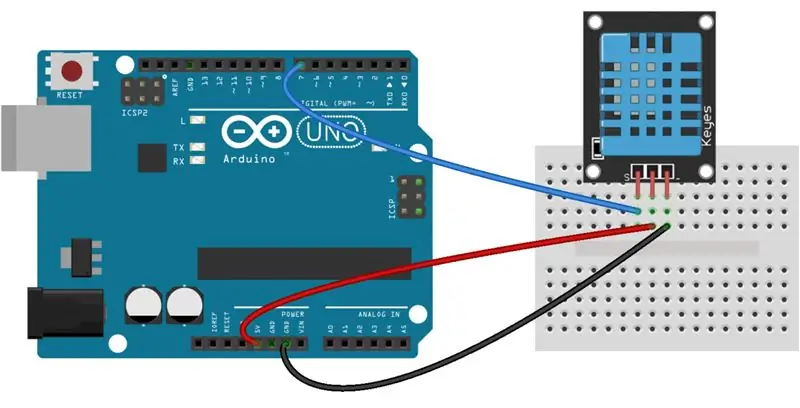

Lo schema circuitale di questo progetto è riportato sopra.
È necessario collegare prima la schermatura Ethernet come mostrato nell'immagine sopra, quindi è necessario effettuare la connessione DHT11
Passaggio 4: codice:
Puoi ottenere il codice sorgente di questo progetto dalla nostra pagina github. Ecco il link github per questo
Passaggio 5: video:

L'intera descrizione del progetto è fornita nel video sopra
Se hai qualche dubbio su questo progetto, sentiti libero di commentarci qui sotto.
E se vuoi saperne di più sul sistema embedded puoi visitare il nostro canale youtube
Visita e metti mi piace alla nostra pagina Facebook per aggiornamenti frequenti.
Grazie e saluti, Tecnologie di embedotronica
Consigliato:
Come creare un registratore di dati in tempo reale di umidità e temperatura con Arduino UNO e SD-Card - Simulazione del data logger DHT11 in Proteus: 5 passaggi

Come creare un registratore di dati in tempo reale di umidità e temperatura con Arduino UNO e SD-Card | Simulazione DHT11 Data-logger in Proteus: Introduzione: ciao, sono Liono Maker, ecco il link YouTube. Stiamo realizzando un progetto creativo con Arduino e lavoriamo su sistemi embedded.Data-Logger: Un data logger (anche data-logger o data recorder) è un dispositivo elettronico che registra i dati nel tempo w
Nodemcu sta inviando dati di temperatura e umidità a Thingspeak: 7 passaggi

Nodemcu sta inviando dati di temperatura e umidità a Thingspeak: qui in questo tutorial abbiamo interfacciato nodemcu con il sensore dht11 e inviato dati di temperatura e umidità al server Thingspeak. Qui abbiamo anche tracciato il grafico della temperatura e dell'umidità sul server di thingspeak
Sistema di presenza inviando dati RFID al server MySQL utilizzando Python con Arduino: 6 passaggi

Sistema di presenza inviando dati RFID al server MySQL utilizzando Python con Arduino: in questo progetto ho interfacciato RFID-RC522 con arduino e quindi sto inviando i dati RFID al database phpmyadmin. A differenza dei nostri progetti precedenti, in questo caso non stiamo utilizzando alcuno shield ethernet, qui stiamo solo leggendo i dati seriali provenienti da ar
Invio-dati-del-sensore-di-temperatura-e-umidità-IOT-Wireless-a-MySQL: 41 passaggi

Invio dei dati del sensore di temperatura e umidità wireless IOT a MySQL: introduzione del sensore di temperatura e umidità IoT a lungo raggio di NCD. Con una portata fino a 28 miglia e un'architettura di rete mesh wireless, questo sensore trasmette dati di umidità (±1,7%) e temperatura (±0,3°C) a intervalli definiti dall'utente, dormendo i
Arduino sta inviando dati Dht11 a MySQL Server (PHPMYADMIN) utilizzando Python: 5 passaggi

Arduino sta inviando dati Dht11 a MySQL Server (PHPMYADMIN) utilizzando Python: in questo progetto ho interfacciato DHT11 con arduino e quindi sto inviando i dati di dht11 che sono umidità e temperatura al database phpmyadmin. A differenza del nostro progetto precedente, in questo caso non stiamo usando alcuno shield ethernet, qui stiamo solo leggendo t
